【flv视频转换器下载】flv视频转换器激活版 v11.5 免费版
软件介绍
flv视频转换器是一款视频格式转换工具,它采用最新的格式转换技术,可以帮助用户将flv视频转换成mp4、3gp、wmv等格式,用户可根据自己的需要来进行格式转换操作。flv视频转换器分享批量转换服务,支持用户一次性对数十个flv视频文件进行转换,其转换速度不会受到任务数量的影响。
flv视频转换器分享视频参数设置功能,支持对视频的品质、音量、尺寸等参数进行修改,使视频内容更符合用户的要求,还能够对视频进行预览,以便确认是否是自己需要转换的视频。
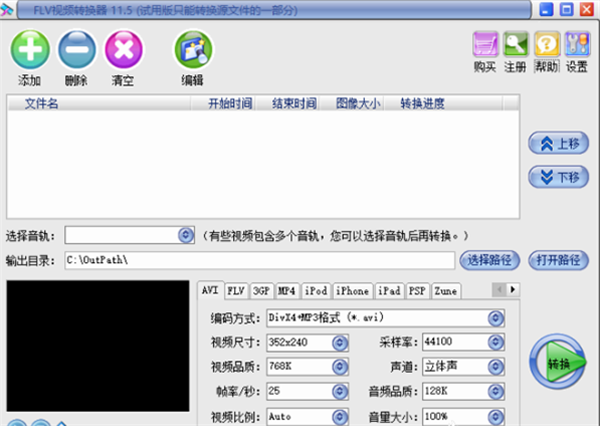
flv视频转换器特色
1.支持将FLV视频格式转换为3GP手机视频格式,Android手机视频格式
2.支持将FLV视频格式转换为AVI、DivX、H.264、XviD、MP4、MOV、MKV等HD高清视频格式
3.支持批量转换,转换质量极高
4.支持将FLV视频格式转换为各种便携移动设备MP4、MP5播放器所支持的视频格式
flv视频转换器安装步骤
1.首先在知识兔下载FLV视频转换器然简报,解压后运行安装程序,进入安装向导界面,点击下一步。
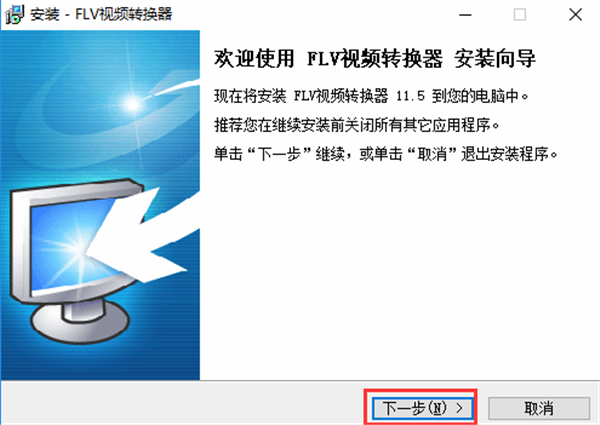
2.进入许可协议界面,选择我同意,然后点击下一步。
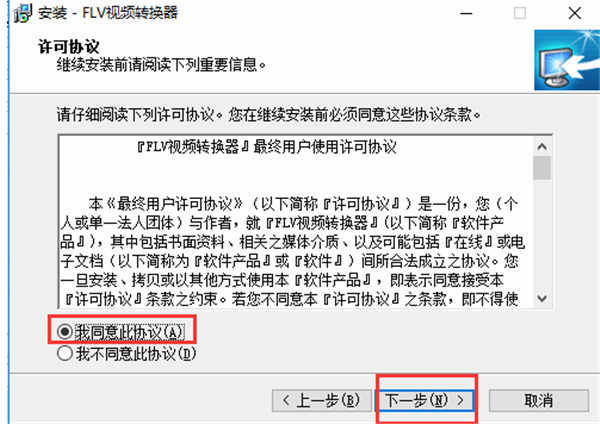
3.进入选择目标位置界面,选择合适的安装位置,然后点击下一步。
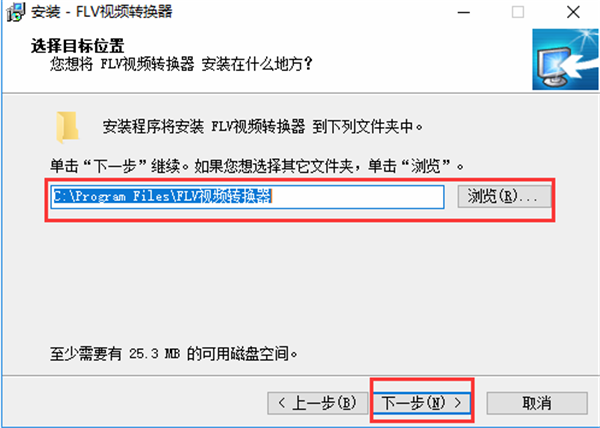
4.进入附加任务界面,选择创建桌面快捷方式,然后点击下一步。
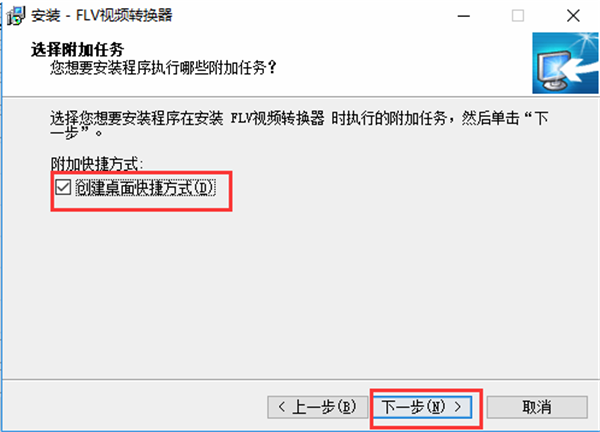
5.进入准备安装界面,直接点击安装。
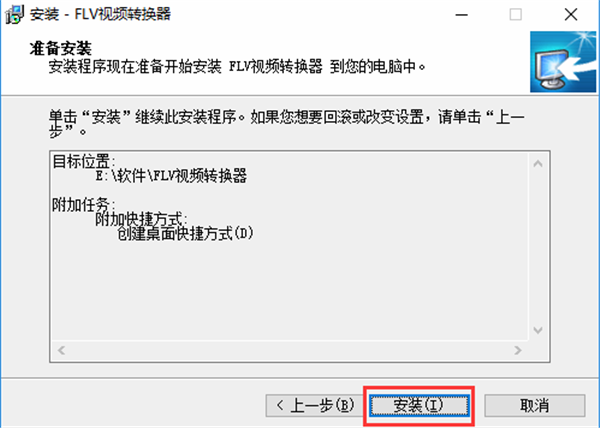
6.flv视频转换器正在安装,耐心等待安装进度条完成。
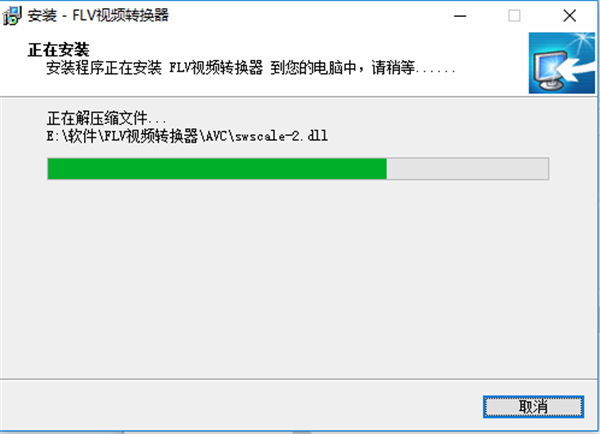
7.安装完成,点击完成按钮就可以使用了。
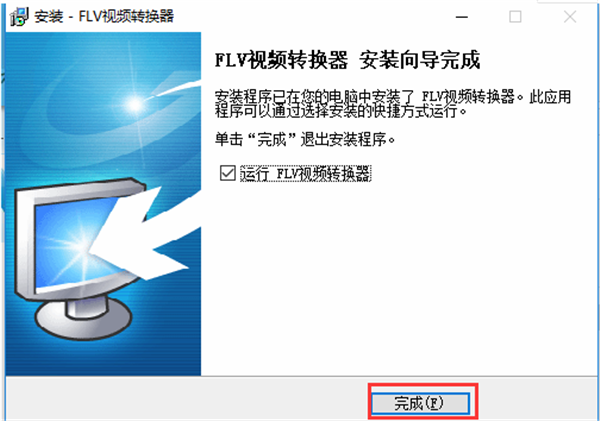
flv视频转换器使用教程
1.添加需要转换的视频文件:单击“添加”按钮,选择需要转换的视频可以全部添加进去。
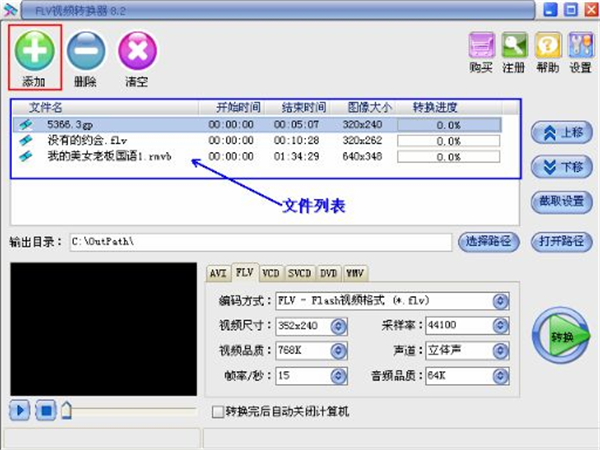
2.在文件列表中,选中需要截取片段的视频,点击窗口右边的“截取设置”按钮,进入“分割设置”窗口,可以直接修改开始时间和结束时间,也可以播放预览到需要截取的部分,点击“设置开始时间”按钮来读取当前预览时间作为开始时间。点击“上一个”、“下一个”可以对所有添加进去的视频依次设置,设置好后点击确定按钮即可。

3.在窗口输出目录后,可以点击“选择路径”修改输出文件保存的路径。
4.图中红色框选中的就是输出格式,如选择输出FLV,对应下方是格式的编码及视频尺寸等参数设置,可以通过修改参数来控制输出文件大小和清晰度。
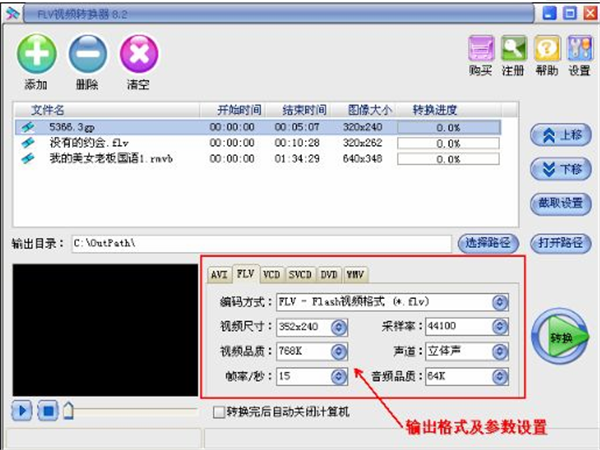
5.点击软件窗口右上角的“设置”按钮,可以设置同时转换文件数量,软件采用国际多媒体编解码技术,可以同时转换多个视频,用户可以根据您的电脑CPU能力来选择CPU占用权限,方便您同时处理多项事务。
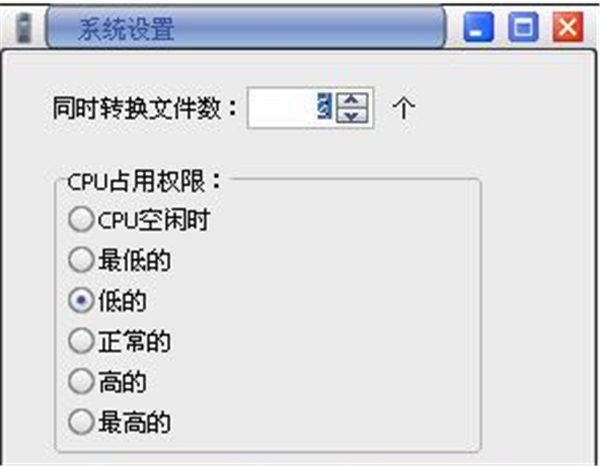
6.转换,完成所有设置后,点击“转换”按钮,软件开始对添加进去的视频进行视频格式转换。
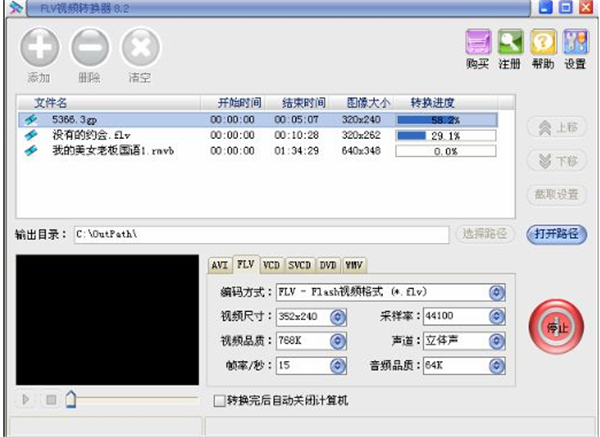
下载仅供下载体验和测试学习,不得商用和正当使用。

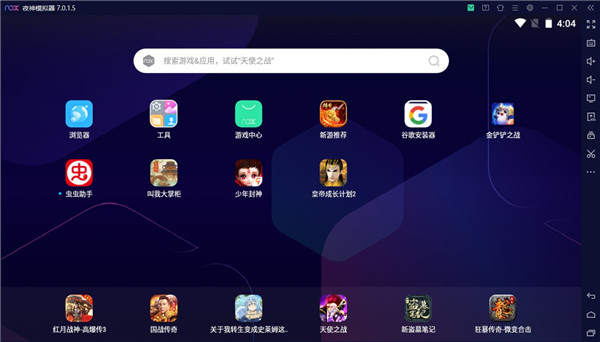
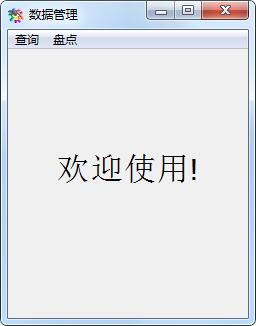
发表评论